Bagaimana cara menyimpan gambar sebagai JPEG bukannya HEIC di iPhone

Pilih Format dalam Kamera di Pengaturan
Baca artikel untuk informasi lebih lanjut.
Dimulai dengan iOS 11 dan berlanjut ke iOS 13, Apple mengubah format kamera default untuk foto dan video ke Format File Gambar Efisiensi Tinggi (HEIF) untuk gambar dan urutan gambar. Untuk foto, itu berarti menggunakan file HEIC bukan JPEG, dan nilai default untuk video sekarang HEVC bukan H264.
Standar baru ini memungkinkan ukuran file menjadi lebih kecil dengan tetap mempertahankan kualitas yang sama, yang berarti Anda dapat menyimpan lebih banyak foto dan video di iPhone Anda. Standar yang relatif baru ini, diselesaikan pada tahun 2015, mendukung animasi lebih baik daripada format yang lebih tradisional, seperti GIF, yang berguna karena animasi dan klip video lebih umum di ponsel dan untuk dikirim ke media sosial.
Meskipun ini nyaman untuk penyimpanan file, itu tidak ideal untuk penerbitan di web dan di tempat lain di mana berguna untuk memformat gambar dalam format yang lebih tradisional untuk web, seperti JPEG untuk foto.
Tetapi sementara mereka tidak eksklusif untuk AppleFile HEIC dan HEVC belum kompatibel secara universal. Jadi, jika Anda mengambil foto HEIC di iPhone dan mengirimkannya ke teman yang memiliki Windows PC yang ketinggalan jaman, ponsel Android atau bahkan Mac yang lebih lama tidak akan dapat melihatnya.
Ada cara untuk mengekspor file HEIC dan HEVC yang ada ke rekan-rekan JPEG dan H264 mereka, tetapi jika Anda sering mengirim banyak foto dan video yang diambil di iPhone Anda ke teman dan keluarga yang tidak memiliki Apple produk, Anda mungkin ingin mengubah kamera iPhone Anda ke format tertua dan paling kompatibel. Melakukan hal itu masih akan memberi Anda gambar dan video berkualitas tinggi yang dapat dengan mudah dibagikan kepada siapa saja, tetapi membutuhkan lebih banyak ruang penyimpanan.
Bagaimana saya bisa menghentikan iPhone saya dari mengambil foto HEIC?
Untuk menyimpan gambar iPhone dan iPad sebagai JPEG alih-alih format HEIC, ikuti instruksi ini:
- Dari perangkat iOS yang kompatibel dengan iOS 11 atau lebih baru, luncurkan Konfigurasi
- Lalu sentuh Kamera.
- Keran Format.
- Ubah format kamera iPhone Anda menjadi Lebih kompatibel secara default yaitu Efisiensi tinggi. Pengaturan "Paling Kompatibel" akan secara otomatis menyimpan gambar sebagai file dan video JPEG dalam format H264.
Konversi HEIC ke JPEG di iPhone
Jika Anda sudah memiliki foto dalam format HEIC dan perlu mengubahnya menjadi JPEG, ada beberapa cara untuk mengkonversi file langsung ke iPhone.
- Aplikasi pengeditan foto: Editor foto IOS seperti Adobe Lightroom CC mendukung pembukaan file dalam format HEIC. Kemudian Anda dapat mengekspor dari aplikasi ini dalam format JPEG atau format file lain yang kompatibel.
- Foto email: Built-in Apple Aplikasi email di iOS akan secara otomatis mengonversi gambar HEIC yang terlampir ke JPEG saat dikirim, bahkan jika kualitas "Ukuran Aktual" dipilih.
- Biaya Kamera Dropbox: Jika Anda menggunakan kemampuan aplikasi Dropbox untuk secara otomatis mengunggah gambar ke iPhone Anda, Anda dapat mengaturnya untuk mengonversi semuanya menjadi JPEG sebelum mengunggah. Di dalam aplikasi Dropbox, buka saja Akun> Unggah kamera> Simpan foto HEIC sebagai> JPG.
- Biaya Kamera OneDrive: Mirip dengan Dropbox, aplikasi OneDrive dapat mengonversi file HEIC Anda ke JPEG sebelum mengunggah. Namun, Anda tidak perlu mengkonfigurasi apa pun di sini karena dikonversi ke JPEG secara default.
- Aplikasi konversi gambar: Beberapa aplikasi berbayar dan gratis yang tersedia di iOS App Store menawarkan konversi gambar HEIC ke JPEG. Kami belum mencoba banyak aplikasi konversi ini, jadi kami tidak dapat memberikan rekomendasi khusus, tetapi mencari di toko aplikasi "HEIC to JPEG" akan menghasilkan banyak hasil untuk Anda lihat.
Keuntungan HEIC / HEVC
Langkah-langkah di atas yang mencakup cara mengubah pengaturan kamera iPhone Anda dan foto-foto yang ada dari HEIC ke JPEG diperlukan untuk kompatibilitas, tetapi tidak apa-apa (bahkan lebih baik) untuk tetap menggunakan HEIC dan HEVC kecuali Anda memiliki masalah kompatibilitas yang disebutkan sebelumnya.
Format yang sangat efisien ini, walaupun bukan tanpa persaingan, adalah standar industri yang semakin kompatibel di berbagai platform dan perangkat.
Mereka menawarkan kompresi yang lebih baik tanpa mengorbankan kualitas gambar dibandingkan dengan JPEG dan H264, dan mungkin penting untuk mengakomodasi peningkatan resolusi dan bit rate media kita, seperti video 4K.
Jadi jika Anda dan orang-orang yang Anda bagikan foto dan video menjalankan Mac dan iPhone terbaru, tidak ada masalah menggunakan HEIC atau HEVC. Bahkan mereka yang menggunakan Windows, Linux atau Android, pembaruan pada akhirnya harus memungkinkan dukungan untuk format file efisiensi tinggi jika belum ada.
Jika Anda memposting foto di web, Anda mungkin ingin menggunakan format JPG karena masih merupakan format standar untuk foto yang diposting di web.
Konversi HEIC ke JPEG di Mac
Beberapa pengguna lebih suka bekerja dari Mac mereka. Apple Komputer juga memberi Anda opsi untuk mengonversi gambar ke JPEG.
- Buka gambar di Apple Preview di Mac Anda
- Klik "File" di sudut kanan atas komputer Anda
- Klik "Ekspor"
- Anda kemudian dapat mengubah nama gambar, tempat Anda ingin menyimpannya (mis. Desktop) dan jenis file. Pilih JPEG.
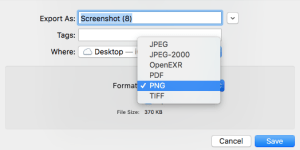
- Klik Simpan ’
Akses gambar dan kirim atau bagikan di mana pun Anda inginkan. Anda juga dapat menggunakan fitur ini pada Mac untuk menyimpan dokumen sebagai PDF dengan memilih opsi "Ekspor ke PDF" dari menu File.
Penyelesaian masalah
Jika Anda kesulitan mengirim MMS (teks multimedia) ke pengguna Android dari iPhone dan mengonversi file tidak berfungsi, ada beberapa hal yang bisa Anda coba.
Pesan MMS dikirim melalui data seluler, bukan wifi. Jika Anda tidak mendapatkan sinyal seluler, Anda mungkin harus disalahkan karena konten MMS yang tidak dikirim ke android. Pengguna iPhone lainnya dapat menerima konten karena Anda mengirim melalui AppleIMessage yang berbeda. Silakan periksa koneksi data seluler Anda dan coba lagi.
Dengan asumsi koneksi seluler Anda ok, periksa Pengaturan Anda di bawah ini.
- Klik "Pengaturan" di iPhone Anda
- Gulir ke bawah dan ketuk "Pesan"
- Aktifkan "Kirim sebagai SMS" untuk berubah menjadi hijau
- Ketuk "Kirim dan Terima"
- Ubah "Mulai percakapan baru dari" ke nomor telepon Anda jika Anda Apple ID diperiksa
Kemudian restart ponsel Anda. Anda juga dapat mencoba mengirim MMS Anda ke pengguna Android lainnya. Jika itu hanya satu-satunya kontak yang tidak dapat Anda kirimi gambar, ada masalah dengan nomor telepon atau kontak itu sendiri. Anda dapat mencoba menghapus kontak dan menambahkannya lagi, pastikan untuk menambahkan kode area.
Jika masalah ini berlanjut, hubungi penyedia ponsel Anda. Beberapa pengaturan APN mungkin perlu diperbarui atau rencana Anda mungkin kehabisan data seluler. Bagaimanapun, menghubungi operator Anda harus menyelesaikan masalah jika berbasis teks dan hanya untuk Android atau Windows Telepon.

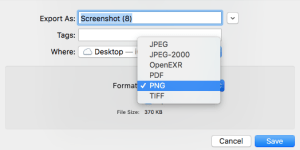

![Intrace – Pelacakan Visual v1.94 Pro [Latest]](http://iunlocked.org/wp-content/uploads/2020/05/Intrace-Visual-traceroute-v1.94-Pro-Latest.png)

![Cara menginstal Stock ROM di Koobee S305M [Official Firmware]](http://tutomoviles.com/wp-content/uploads/2019/08/Cara-Menginstal-Stock-ROM-Di-Koobee-S305M-Official-Firmware.jpg)